2.4.31 Circuito Extendido de Asignaciones
2.4.31.1 Explicación del circuito
Hasta ahora en el ERP una línea de pedido de cliente solo podía vincularse con una línea de pedido de proveedor (lo llamaremos CSA=Circuito Simple de Asignaciones). La vinculación se guardaba en las líneas de pedidos de cliente/proveedor.
Con esta funcionalidad (lo llamaremos CEA=Circuito Extendido de Asignaciones) se extiende la posibilidad de que a una línea de pedido de cliente se le pueda asignar más de una línea de pedido de proveedor (o viceversa). La vinculación se guarda en una tabla intermedia (inprereservas).
Cuando se introduzca una línea de pedido de cliente (o en el caso contrario, una línea de pedido de proveedor, según se tenga configurado), se buscará automáticamente aquellos pedidos de proveedor que tengan ese artículo, almacén y que no estén marcados como Cancelado, y se asignará la cantidad que no esté asignada. Se hace notar, que la cantidad que se intentará asignar será la cantidad del pedido de cliente menos la cantidad reservada (columna reservada).
Cantidad a asignar = cantidad pendiente – cantidad reservada
Así mismo, si se tiene configurado, las fechas de entrega del pedido de cliente se actualizarán con las fechas de entrega del pedido de proveedor. El objetivo final de este circuito, que la cantidad asignada pase a cantidad reservada. Esto ocurrirá cuando la cantidad el pedido proveedor se sirva en una compra. Al servir el pedido de proveedor (manualmente, de momento no PDA ni procesos automáticos), se buscará que pedidos de clientes tienen cantidad asignada con el pedido de proveedor y según la cantidad servida en la compra, se pasará la cantidad asignada a reservada, terminando aquí el circuito. Al tener cantidad reservada en el pedido de cliente, este ya se podrá servir en albaranes de clientes.
Nota: La activación del CEA inhabilita el CSA. También necesitará la intervención de un consultor para traspasar los datos del CSA al CEA ya que no es un proceso desatendido. Este circuito requiere tener activo el circuito de reservas (para que aparezca la columna de reservas en pedidos de clientes).
2.4.31.2 Configuración
Para activar el CEA se accederá al módulo de Auxiliares > Parámetros > Parámetros Generales
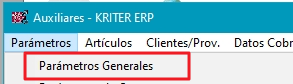
Ir a la opción de más parámetros (flecha)
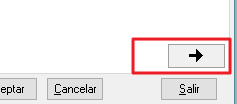
Y desde aquí en la lista de la izquierda se seleccionará Circuitos opcionales y se pulsará la tecla que hay abajo a la derecha, hasta que en pantalla se muestren estas opciones:
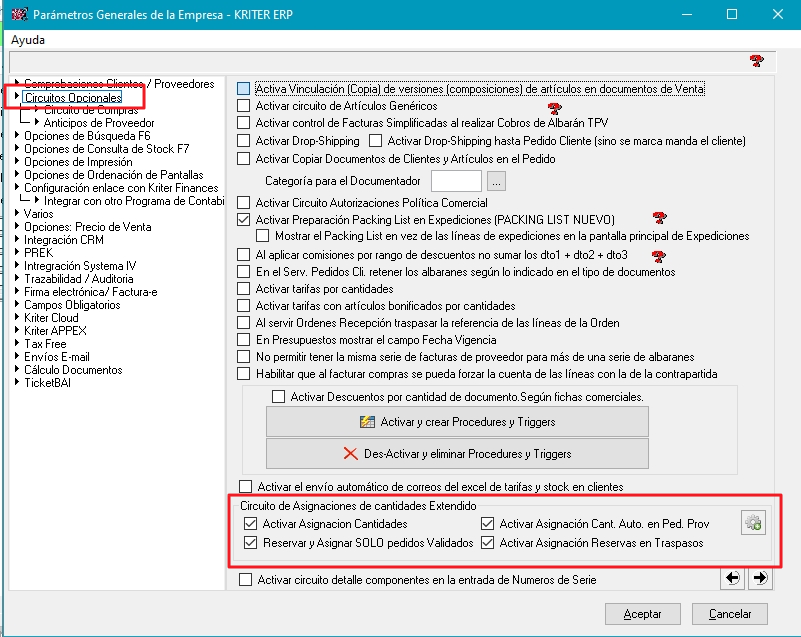
- Activar Asignación Cantidades. Esta opción es la que habilita el CEA.
- Activar Asignación Cant. Auto. en Ped. Prov. Esta opción habilita que al introducir una línea de pedido de proveedor manualmente, se asigne la cantidad a aquellos pedidos de cliente que se localice.
- Activar Asignación Reservas en Traspasos. Esta opción permite reservar cantidades en las líneas de pedidos de cliente con las cantidades de la línea de un traspaso.
- El botón Ajustes Proceso Automático (icono rueda dentada) permite indicar los parámetros para el procedimiento almacenado que se ejecuta cada noche y que elimina todas las asignaciones y las vuelve a asignar automáticamente.
- Reservar y Asignar SOLO pedidos Validados. Al marcar esta opción los pedidos que se creen desde el PREK o manualmente, solo se reservarán/asignarán al desmarcarse el chec Pdte. Validar de la cabecera del pedido.
2.4.31.3 Funcionalidades.
2.4.31.3.1 Operativa
En Pedidos de Clientes, cuando se cree una nueva línea, se asignará aquella cantidad de pedido de proveedor que esté sin asignar a otros pedidos de clientes.
Además, aparecerá un botón desde el que se accederá a la pantalla de asignación para rectificar la asignación.
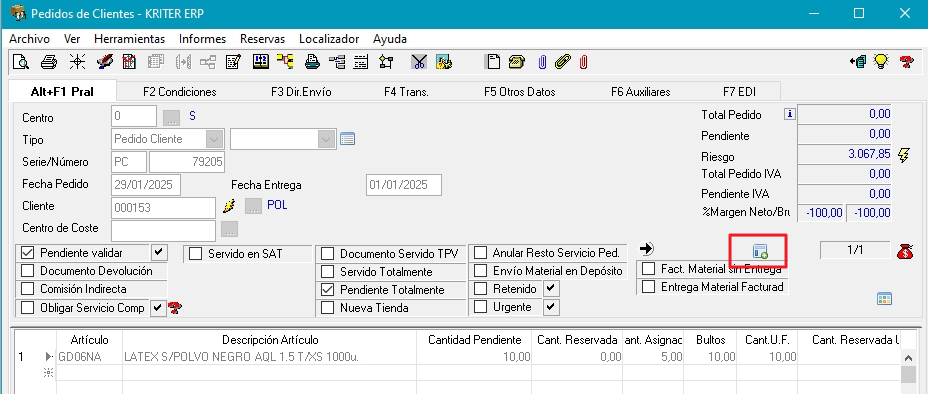
2.4.31.3.2 Pantalla de Asignación de pedidos
En la pantalla de asignación de pedidos, se mostrará en la parte superior los datos de la línea del pedido de cliente (o proveedor según desde qué módulo se entre).
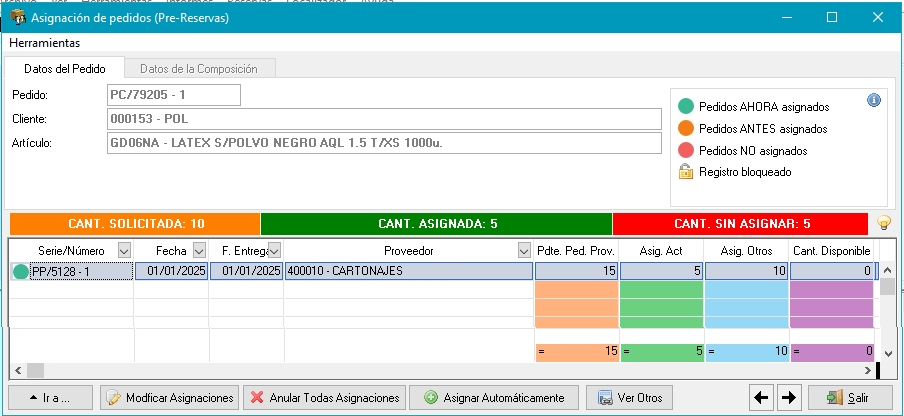
En la parte media de la pantalla aparece,
- la cantidad solicitada corresponde con la cantidad pendiente del pedido menos la cantidad que tenga reservada,
- la cantidad asignada es la cantidad que se ha asignado del pedido de proveedor y
- la cantidad sin asignar, es la cantidad que le falta por ser asignada.
En la lista, se mostrarán los pedidos de proveedor (o cliente, según desde qué módulo se entre),
- la columna Pdte. Ped. Prov es la cantidad pendiente del pedido,
- Asig. Act es la cantidad asignada de esa línea de pedido de proveedor en la actual línea de pedido de cliente,
- Asig. Otros es la cantidad de la línea de proveedor asignada a otras líneas de pedidos de clientes que no son la actual línea de pedido de cliente,
- Cant. Disponible indica la cantidad sin asignar de esta línea de pedido de proveedor disponible para asignar.
En la parte inferior, el botón Modificar Asignaciones, permite modificar las cantidades asignadas manualmente (se puede acceder también haciendo doble clic en el registro de la lista)

El botón Anular Todas las Asignaciones, libera todas las cantidades asignadas de pedidos de proveedor que tuviera la línea de pedido de cliente (o viceversa)
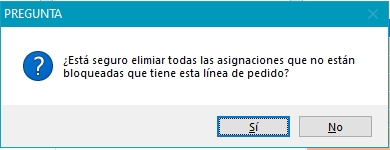
El botón Asignar Automáticamente, asigna automáticamente a la línea actual de pedido de clientes desde la que se accedió a la pantalla de asignación, las cantidades posibles de pedidos de proveedor.
El botón Ver Otros, permite consultar a qué otros pedidos de cliente está asignada la cantidad del registro de la lista de pedido de proveedor.

Los botones de las flechas izquierda y derecha permite recorrer las líneas del pedido desde el que se entró a la pantalla de asignación. Es útil para no tener que salir y entrar para cada una de las líneas.
Al pulsar botón derecho sobre un registro de la lista, se mostrará un menú con las opciones:
- Eliminar Asignación que permite eliminar la asignación de SOLO esa línea
- Bloquear Asignación que activa el bloqueo de la línea
- Desbloquear Asignación que desactiva el bloqueo de la línea.
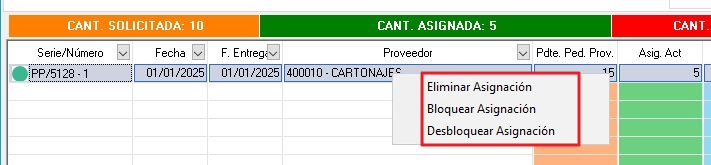
Una línea bloqueada no se puede asignar ni desasignar, ni manualmente ni automáticamente, y aparecerá con un candado en la lista

En el botón de la i de información en la parte superior derecha, se explican los diferentes iconos que aparecerán junto a cada registro de la lista
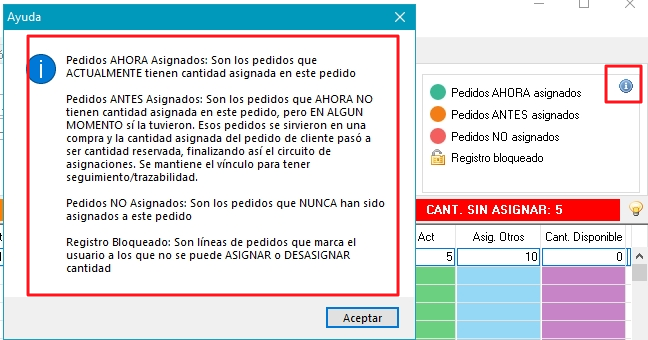
En el menú Herramientas se puede acceder a:
- Parámetros.
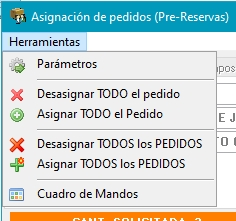
- No actualizar fechas en el pedido de cliente al modificar o asignar líneas de pedidos de proveedor si se activa evita que se actualicen las fechas de entrega de las líneas y cabecera del pedido de cliente con la fecha de entrega que tenga el pedido de proveedor.
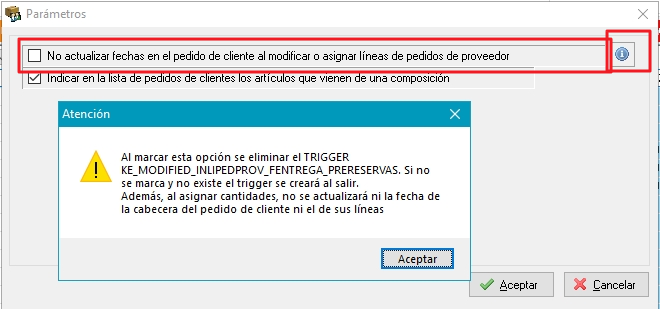
- Indicar en la lista de pedidos de clientes los artículos que vienen de una composición, permite añadir la lista el icono de Línea de Arrastre que se explica más adelante en este documento.

- Excluir familias dentro de Opciones del Listado de compras, permite elegir qué familias se discriminan para considerar que un pedido está totalmente reservado o no en la lista de pedidos que se accede desde el módulo de compras.
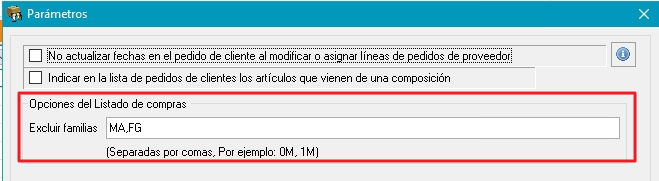
- Desasignar/Asignar TODO el pedido, asigna o desasigna automáticamente TODAS LAS LINEAS del pedido desde el que se entró a la pantalla de asignaciones.
- Desasignar/Asignar TODOS los pedidos, asigna o desasigna automáticamente TODAS LAS LINEAS DE TODOS LOS PEDIDOS.
- Cuadro de Mandos (solo habilitada actualmente si se trabaja con composiciones validadas o lo que se conoce como arrastres) muestra una pantalla donde se puede ver una visión general de los pedidos de clientes que se pueden servir, viéndose si todas sus líneas están completamente reservadas, si los packs (o arrastres) tienen todos sus componentes reservados, etc.
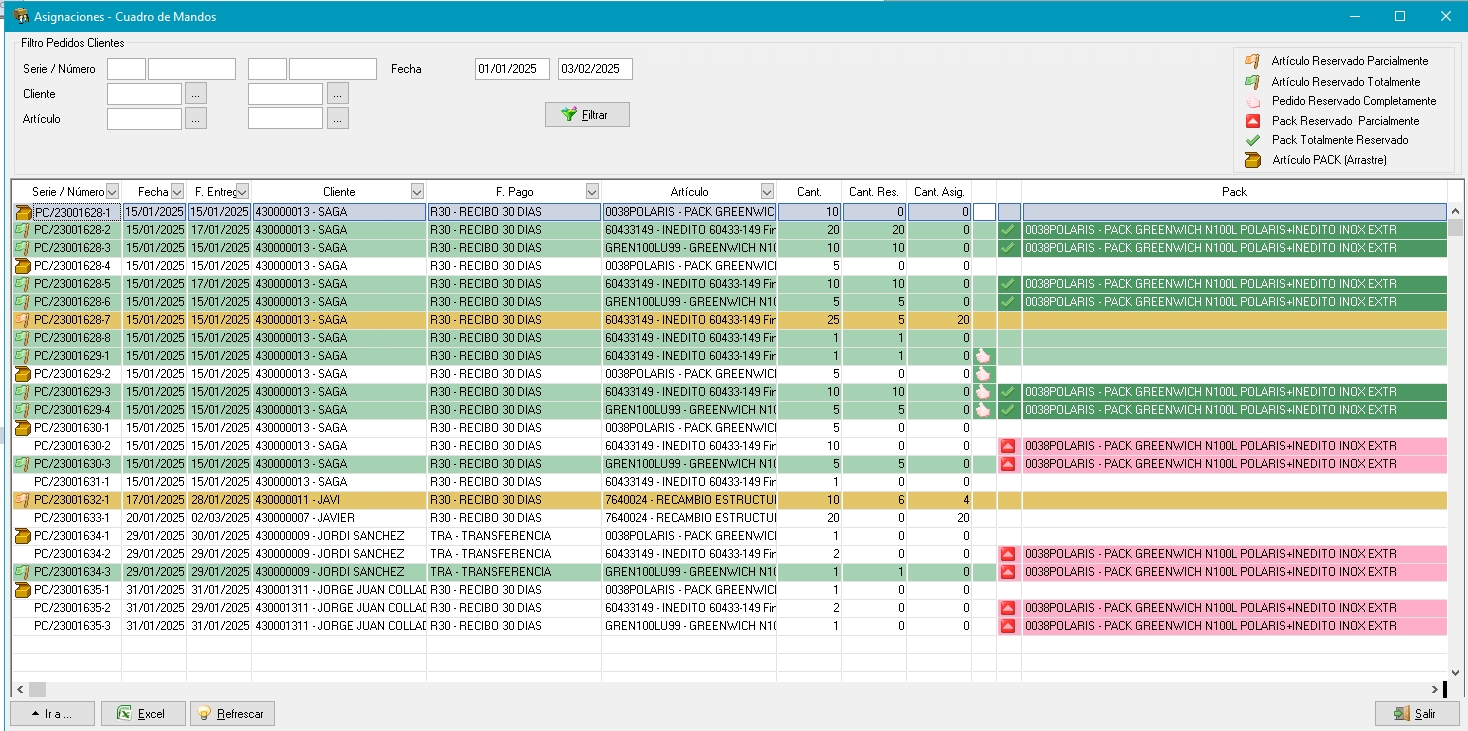
A esta pantalla también se puede acceder pulsando botón derecho sobre el botón de la pantalla de Asignaciones que hay en pedidos de clientes. Aparecerá un submenú con la opción Cuadro de Mandos

2.4.31.3.3 Añadidos a los Packs, composiciones vinculadas o arrastres
Al entrar desde pedidos de proveedor a la pantalla de asignación, si el artículo está vinculado en la línea de pedidos de cliente a una línea (lo que se conoce como arrastre), se mostrará en la lista el icono de Línea de arrastre, ya se habilitará en la parte superior la pestaña Datos de la Composición que permite al usuario saber qué contiene esa composición.
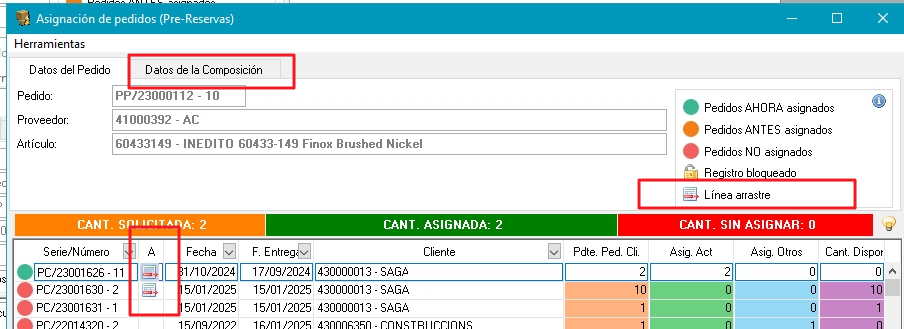
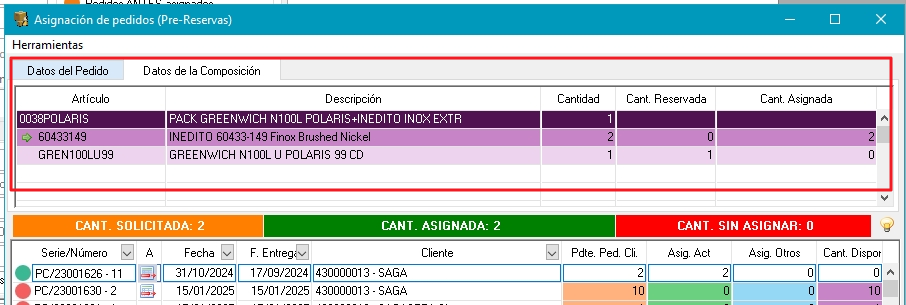
Nota: No se podrá acceder a la pantalla de asignaciones si la línea que se tiene seleccionada en el pedido de cliente es un artículo composición (arrastre). Solo se puede acceder si el artículo es el componente. No obstante, si se podrá desasignar o asignar a todos los componentes de una composición validada (arrastrer) directamente desde la pantalla de pedidos de cliente, pulsando en el botón de la pantalla de asignación con el botón derecho. Aparecerá un menú con la opción Líneas Vinculadas.

2.4.31.3.4 Lista de pedidos de clientes asociados a la compra
En Compras (Albaranes de Proveedor) se ha añadido un botón que muestra una lista de aquellos pedidos que gracias a la compra actual se han reservado, y se podrían servir.
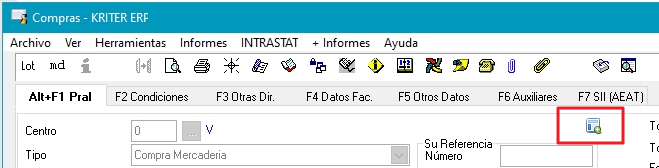
Es similar a la pantalla Cuadro de Mandos explicada anteriormente, pero solo se muestra la información a partir de la compra que haya en pantalla.
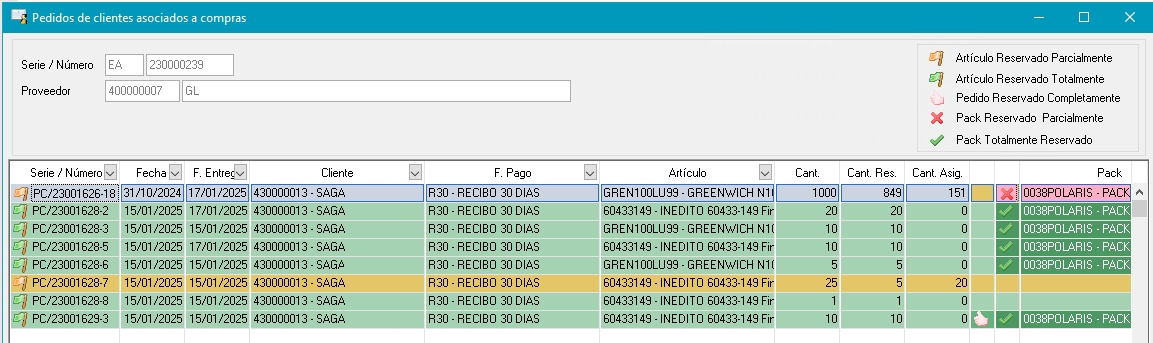
2.4.31.3.5 Asignación de Reservas desde Traspasos de almacenes
Desde Traspasos, si se tiene la opción activada anteriormente explicada, se mostrará un botón que permitirá distribuir la cantidad de la línea del traspaso, como cantidad reservada en las líneas de pedidos de clientes.
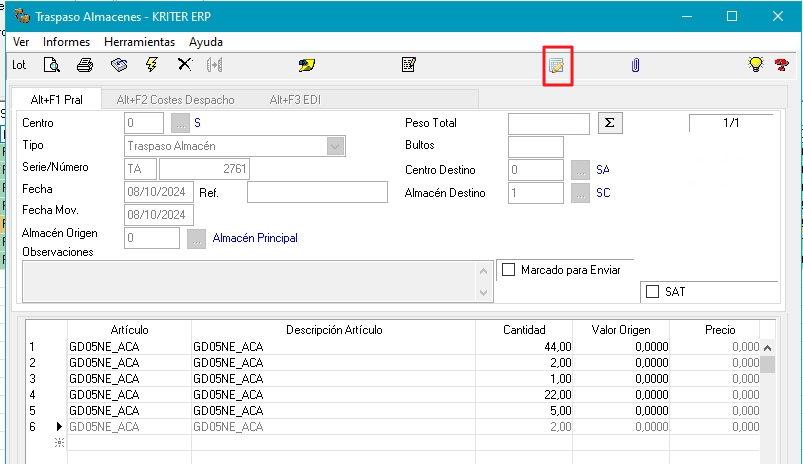
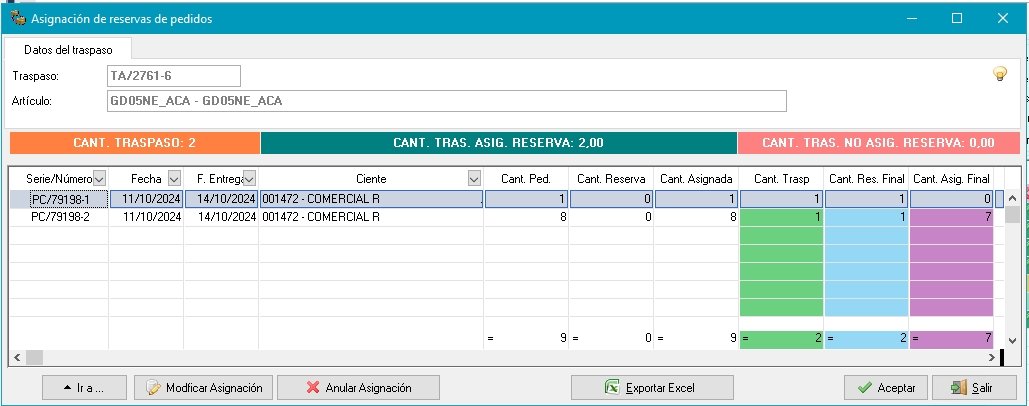
Nota: Aunque esta pantalla también aparece se habla de asignaciones, siempre se refiere a la cantidad RESERVADA que se “bloquea”/”asigna” del traspaso en la línea del pedido. No se refiere a las asignaciones que se hacen entre pedidos de cliente y pedidos de proveedor.
2.4.31.3.6 Procedimentos automáticos y desencadenadores en el SQLSERVER
La activación del CEA también conlleva la activación automática de desencadenadores/procedimientos almacenados en la base de datos SQLSERVER.
En la línea de pedidos de proveedor se activará un desencadenador para que cada vez que se modifique la fecha se actualicen todos los pedidos de cliente en los que se tenga cantidad asignada. Es posible desactivar/eliminar esta actualización de fecha marcando un parámetro que se explica más arriba en este documento.
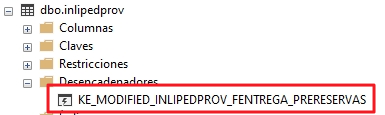
También se crea un procedimiento almacenado, que cada intervalo de tiempo que se programe en el agente del SQL, se encargue de desasignar todas las cantidades asignadas de todos los pedidos y vuelva a asignarlos.

 Kriter Help
Kriter Help